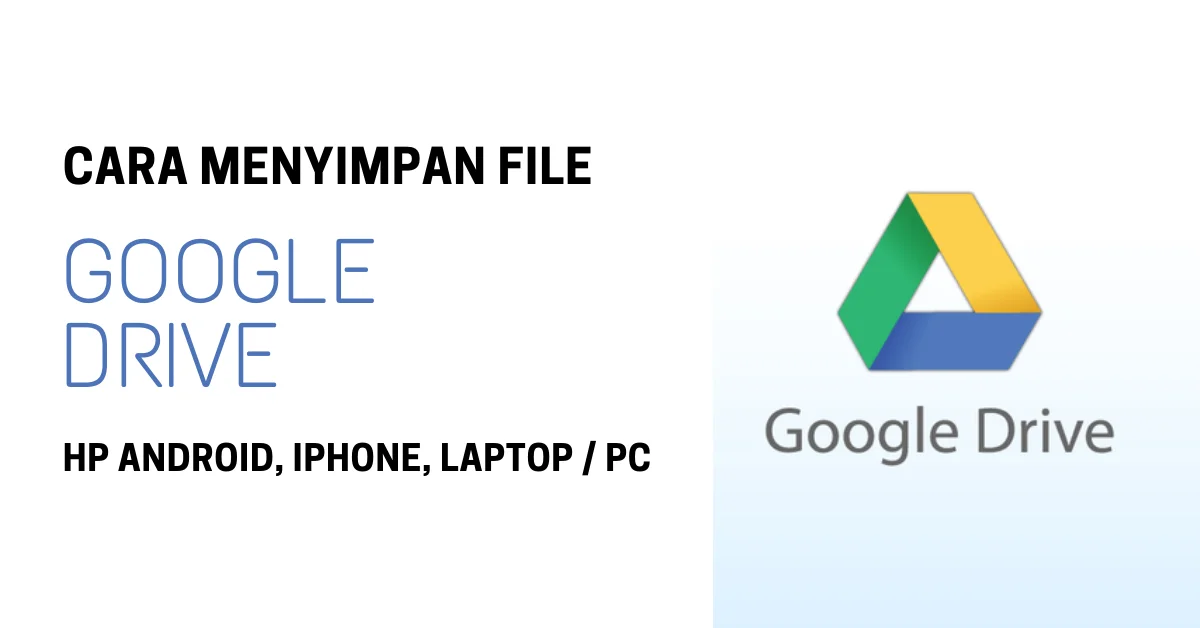Google Drive memudahkan pengguna untuk menyimpan file secara online. Selain menyimpan file, melalui Google Drive, pengguna memungkinkan untuk berbagi file dengan mudah. Pengguna bisa mengaturnya sebagai file private atau sharable atau bisa dibagikan. Berikut ini cara menyimpan file di Google Drive melalui Hp Android, Iphone, dan Laptop atau PC atau komputer atau desktop agar bisa di download.
Google Drive Tempat Penyimpanan Online Gratis dan Berbayar
Sebelum membahas cara menyimpan file, perlu diketahui bahwa anda bisa menggunakan google Drive secara Gratis. Kapasitas penyimpanan gratis yang diberikan biasanya 15GB per akun.
Jika membutuhkan kapasitas lebih banyak, anda bisa mendapatkannya di sini: Google One, tersedia pilihan kapasitas 100 GB dengan biaya 26.900/bulan, sampai kapasitas 2 TB dengan biaya Rp 135.000/bulan.
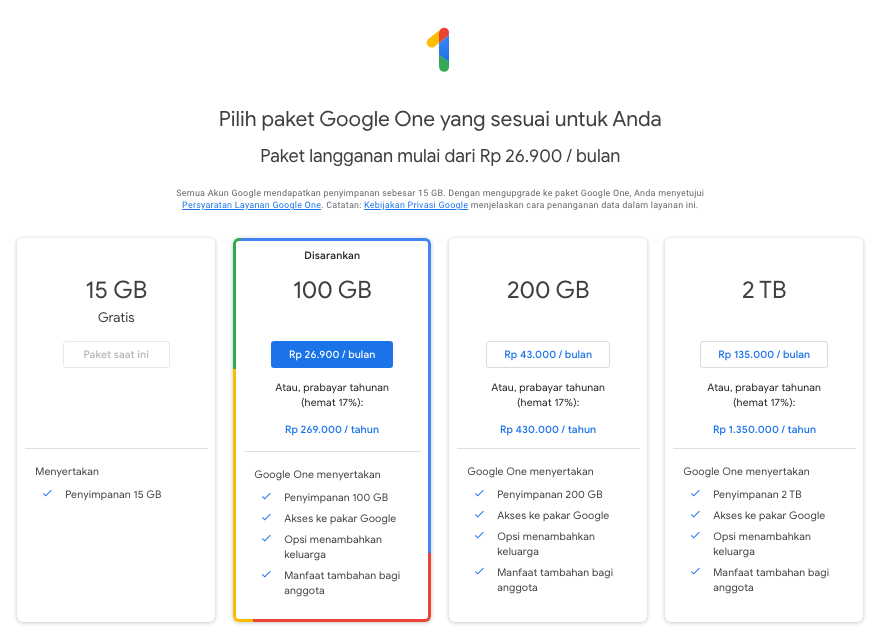
Cara Menyimpan File di Google Drive melalui HP Android
Secara default, semua Hp Android biasanya sudah dibekali Google Drive. Jika belum tersedia di hp anda, silahkan install melalui Google Play.
Setiap smartphone memiliki kapasitas terbatas. Jika anda ingin menghemat ruang penyimpanan ponsel atau memori eksternal anda, anda bisa menggunakan google drive untuk menyimpan file-file besar seperti video, musik, dan sejenisnya.
Cara menympan file di google drive melalui Hp Android sangatlah mudah. Anda hanya perlu memilih file yang akan disimpan, lalu kirim ke akun Google Drive. Berikut ini langkah-langkahnya.
Sebelum melakukan ini, yakinkan Google Drive sudah terinstall di Hp anda. Anda bisa melihatnya di manajemen aplikasi atau di tampilan depan Ponsel anda.
Yakinkan juga koneksi internet anda stabil karena proses upload membutuhkan konteksi internet yang stabil apalagi saat mengupload file besar seperti video.
Cara Pertama:
- Pilih file yang akan di simpan. Anda bisa memilih file dari galery atau manajemen file. Anda bisa memilih salah satu atau pilih banyak sekaligus.
- Klik menu “Kirim” atau “Send”
- Saat terbuka pilihan tujuan pengiriman, pilih Google Drive.
- Beri nama file anda atau biarkan default.
- Pilih akun Google Drive. Ini berupa email Gmail anda yang sudah terhubung sebelumnya.
- Pilih Folder tujuan di Google Drive. ini akan memudahkan anda nanti saat membutuhkan file tersebut.
- Klik “Simpan”, atau “Save”
- Silahkan tunggu proses upload selesai.
Cara Kedua:
- Di ponsel atau tablet Android anda, silahkan buka aplikasi Google Drive.
- Ketuk Tambahkan bergambar +
- Ketuk Upload.
- Silahkan cari dan pilih file yang ingin anda unggah.
Setelah file selesai di upload atau diunggah, anda bisa menemukan file tersebut di menu Drive Saya yang terletak di akun Google Drive yang ditentukan tadi.
Cara menemukan file di Google Drive kurang lebih sama seperti menemukan file di Hp anda. Anda bisa menemukannya melalui kolom pencarian di dalam akun google drive anda, atau membuka folder Drive Saya lalu temukan lokasi file seperti yang tadi anda tentukan.
Cara Menyimpan File di Google Drive melalui HP Iphone
Selain di Hp Android, anda juga dapat menyimpan file di google Drive melalui Iphone atau Ipad. Berikut ini langkahnya.
- Jika belum menginstal Google Drive, silahkan menuju App Store atau melalui link ini https://itunes.apple.com/us/app/google-drive-free-online-storage/id507874739.
- Buka aplikasi Google Drive di Iphone atau Ipad
- Ketuk tanda bergambar + untuk menyimpan file
- Cari file yang ingin anda tambahkan atau upload ke Google Drive.
- Tunggu sampai proses upload selesai.
Setelah selesai upload anda dapat menemukan file tersebut di Drive Saya.
Cara Mehyimpan file di google Drive di Laptop / PC / Komputer
Sebelum menyimpan file ke Google Drive, akan lebih mudah jika anda dalam keadaan login akun Google.
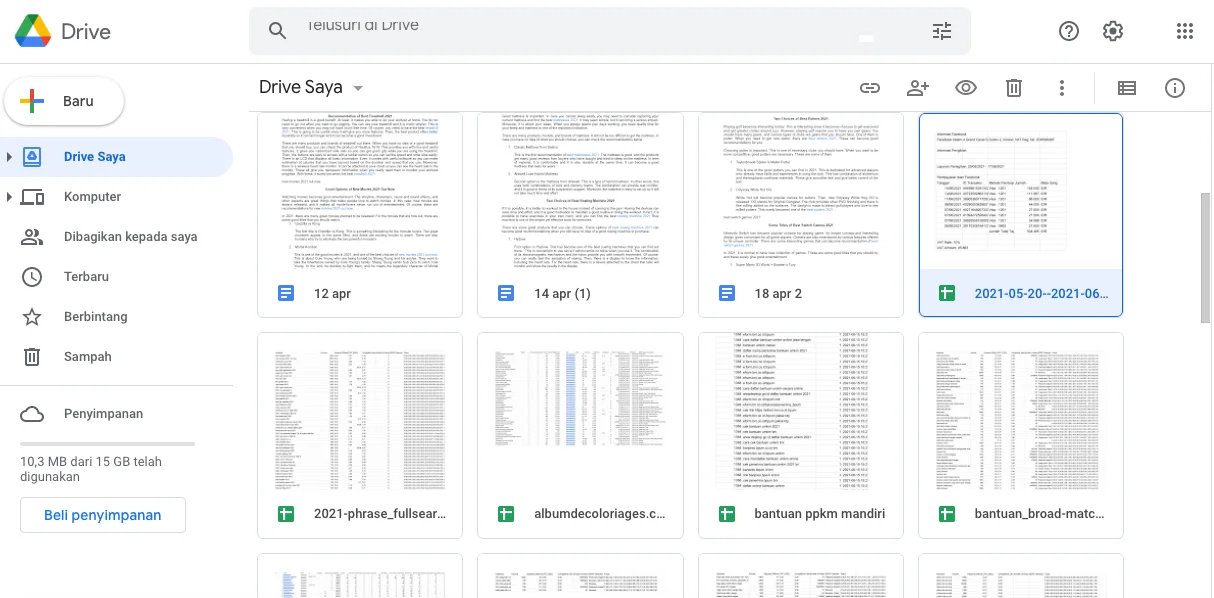
- Di browser kesayangan anda, silahkan buka https://drive.google.com/
- Jika sebelumnya dalam keadaan login akun Google, Anda akan dibawa ke halaman google drive. Di sebelah kiri atas, silahkan klik menu “Baru” lalu Upload File atau Upload Folder.
- Pilih file atau folder yang ingin anda upload ke Google Drive.
- Tunggu proses upload, Selesai!
Untuk mengupload folder, ini hanya bisa dilakukan melalui Laptop atau PC. Jadi tidak bisa melalui Hp Android ataupun Iphone.
Cara setting file di google Drive agar bisa di download
Selain menyimpan file, anda bisa memberikan akses file kepada teman, kerabat, dan lainnya dengan cara membagikan atau mengaturnya agar bisa didownload, baik untuk perorangan ataupun untuk publik.
Berikut cara setting file di Google Drive Agar bisa di download.
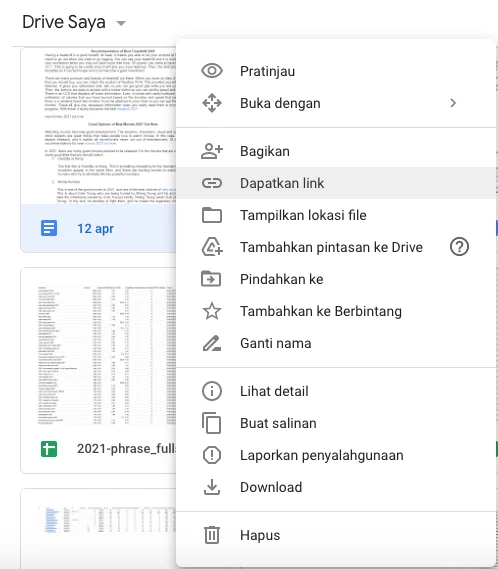
- Buka akun Google Drive anda
- Klik kanan file atau folder yang ingin diberikan aksesnya kepada orang lain.
- Pilih Bagikan untuk membagikannya secara langsung kepada teman, kerabat, atau lainnya. Berikan mereka akses melalui alamat email google mereka.
- Pilih “Dapatkan link” jika anda ingin membagikannya dalam bentuk link yang bisa dibuka oleh orang yang anda tentukan.
- Atur ke “Siapa saja yang memiliki link” jika anda ingin membuatnya bisa didownload oleh siapa saja yang memiliki link file anda. Pilih “Dibatasi” jika anda ingin hanya orang yang anda tambahkan yang bisa membukanya.
- Anda juga bisa mengatur peran mereka terhadap file tersebut, apakah hanya bisa melihat saja, memberi komentar, atau bahkan sebagai Editor agar bisa mengerjakan file tersebut bersama-sama.
- Silahkan klik “Salin link” dan berikan link tersebut kepada orang yang ingin anda berikan akses download terhadap file tersebut.
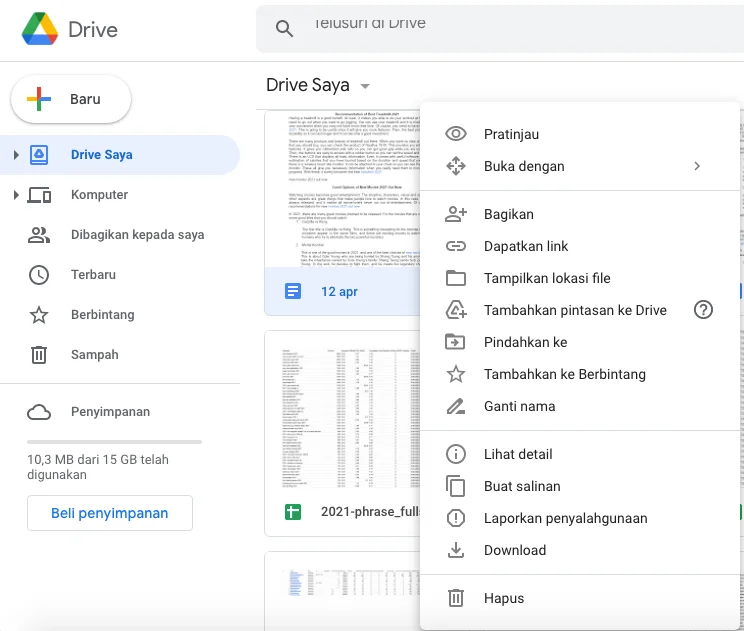
Demikian Cara Menyimpan File di Google drive Melalui Hp Android, Iphone, dan Laptop Agar Bisa di Download, semoga bermanfaat.